USB 플래시 드라이브는 시스템에 연결된 USB 포트에서 500mA의 전원을 끄도록 설계되었습니다. 그러나 여러 가지 이유로 USB 장치가 더 많은 전력을 소비하고 오류가 발생할 수 있습니다
‘USB 포트의 전원 서지. USB 장치가 허브 포트의 전력 제한을 초과했습니다.
이 오류가 발생하면 USB 연결이 종료되므로 해당 데이터에 액세스 할 수 없습니다. 이 오류는 무엇을 의미합니까? USB 장치에 결함이있는 것입니까? 아니면 USB 포트에 문제가 있습니까? 또는 전력을 소비하는 카드 리더기, 터치 스크린 등 때문입니다. 정답은 이러한 이유 때문일 수 있습니다.
여기에 설명 된 솔루션은 이러한 모든 측면을 다루며 발생한 오류를 해결하는 데 도움이되기를 바랍니다.
해결 방법 1 : 하드웨어 문제 해결사 실행
하드웨어 문제 해결사는 하드웨어 문제를 해결하기 위해 컴퓨터에서 쉽게 사용할 수있는 내장 유틸리티입니다. 따라서이 기존 기능을 사용하고 오류를 해결해 봅시다.
- Windows + R 키를 클릭하고 제어판을 입력하십시오.
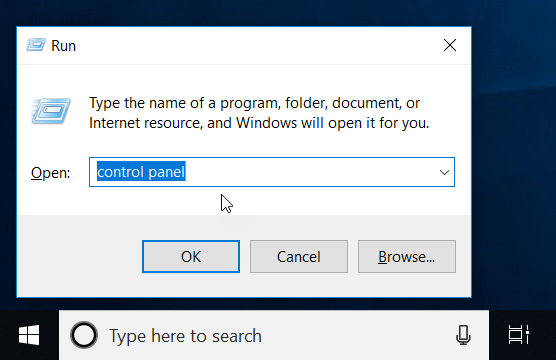
- 제어판 메뉴에서 문제 해결을 선택하십시오.
- 그런 다음 왼쪽 상단에서 모두보기를 클릭하여 컴퓨터의 모든 문제 해결 팩 범주를 봅니다.
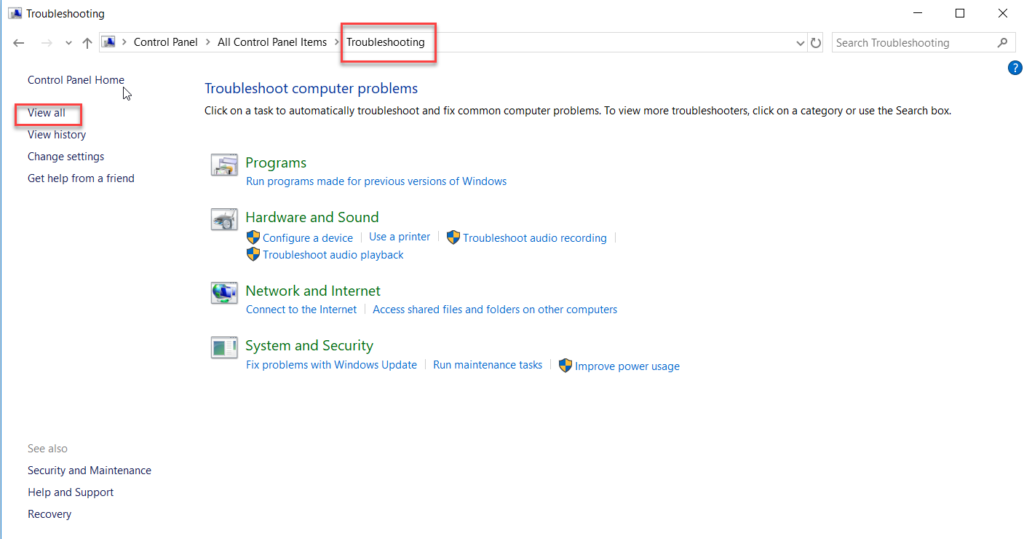
- 그런 다음 하드웨어 및 장치를 선택하십시오.
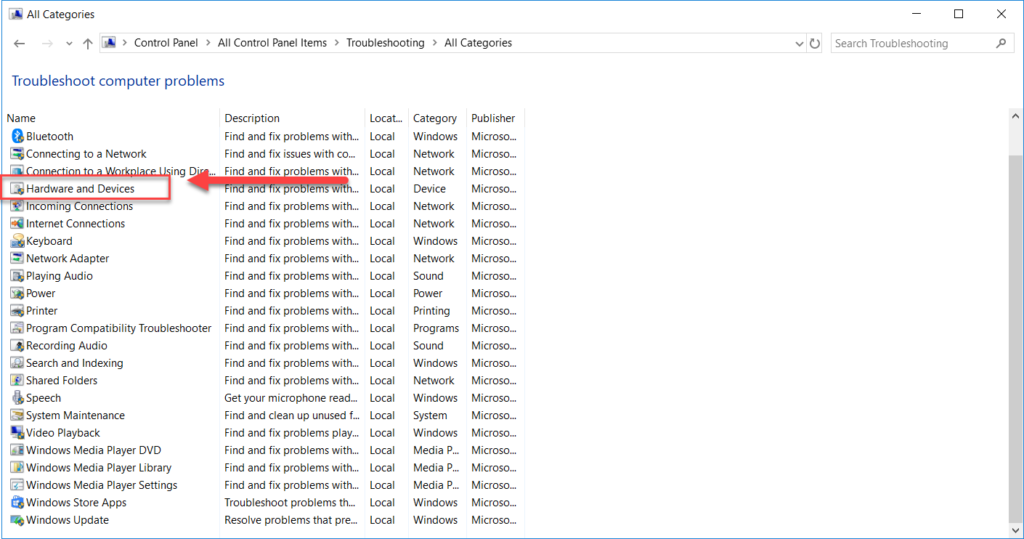
이제 문제 해결 도구가 하드웨어를 스캔하고 오류를 감지합니다. 그런 다음 발견 된 모든 문제가 해결됩니다. 소요되는 시간은 관련된 수정 사항 수에 따라 다릅니다. 특정 수정 사항을 적용하기 위해 컴퓨터를 다시 시작해야 할 수도 있습니다. 따라서, 프롬프트가 표시되면 ‘이 수정 사항 적용’을 선택하고 확인을 클릭하십시오.
해결 방법 2 : USB 드라이버 재설치
USB 드라이버를 다시 설치하면 하드웨어가 시스템과 통신하는 데 사용하는 인터페이스를 새로 고치는 데 도움이됩니다. 많은 사용자들이이 솔루션이 ‘USB 포트의 전원 서지’오류를 해결하는 데 도움이되었다고보고했습니다. USB 드라이버를 다시 설치하려면 아래 단계를 따르십시오
- Windows + X 키를 클릭하고 메뉴에서 장치 관리자 를 선택하십시오
- 장치 목록에서 범용 직렬 버스 컨트롤러를 검색하고 해당 섹션을 확장하십시오. 그런 다음 USB 루트 허브를 마우스 오른쪽 버튼으로 클릭하고 장치 제거를 선택하십시오.
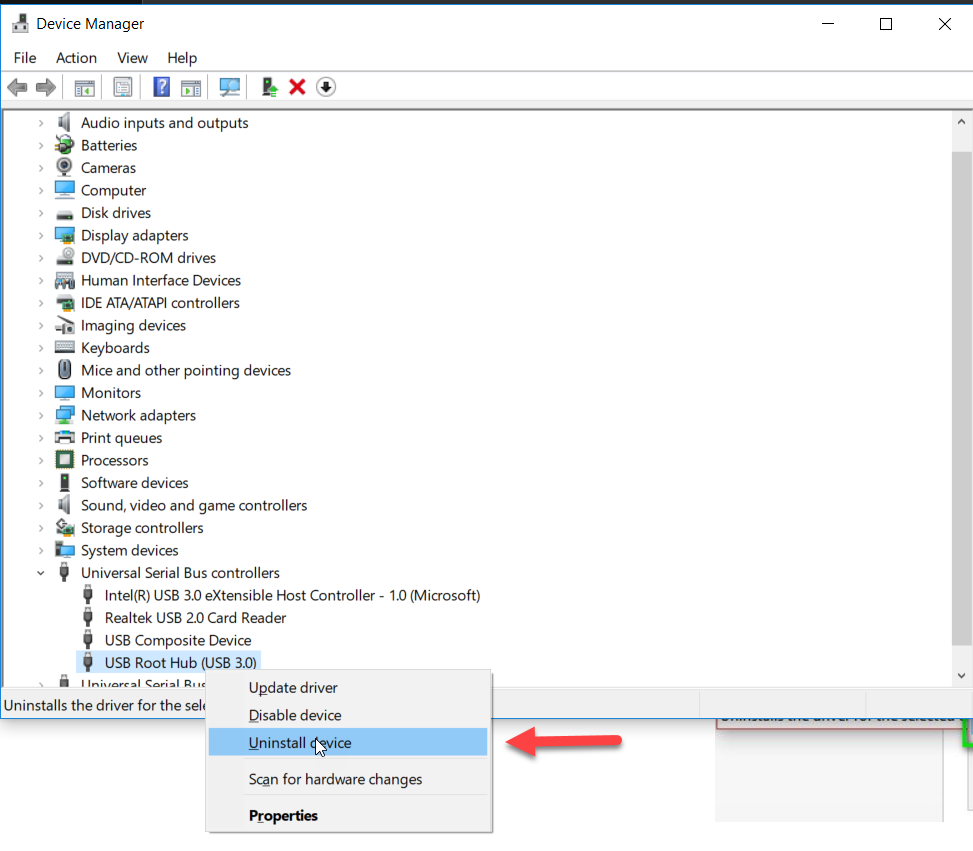
이제 USB 드라이버가 제거됩니다. 그런 다음 시스템을 다시 시작하여 제거 된 USB 드라이버를 자동으로 다시 설치하십시오. 그런 다음 ‘USB 포트의 전원 서지 오류’가 해결되었는지 확인하십시오. 그렇지 않은 경우 다음 단계로 진행하십시오.
- USB 포트 확인
위의 해결 방법으로 오류를 해결하지 못하면 사용중인 USB 포트에 가능한 문제가 있는지 확인하십시오. USB 스틱을 다른 포트에 연결하고 오류가 나타나는지 확인하십시오. 또는 다른 USB 케이블을 사용하여 케이블에 문제가 있는지 확인하십시오. 다음 단계는 문제가 발생한 위치를 알려주므로 수정하기가 더 쉽습니다.
여기에 제공된 이러한 솔루션은 ‘USB 포트의 전원 서지’오류를 해결하는 데 도움이 될 것입니다. 그렇지 않은 경우 USB 장치에 필요한 것보다 더 많은 전력을 소비하는 심각한 문제가있을 수 있습니다. 이 경우 추가 평가가 필요할 수 있습니다.
USB 플래시 장치에서 데이터 복구
플래시 드라이브는 단순한 저장 장치에 많은 이점을 제공한다는 것은 사실입니다. 작은 포켓 크기, 빠른 데이터 전송 및 상당히 큰 스토리지와 같은 이점이 있습니다. 그러나 모든 전자 장치와 마찬가지로 이러한 장치는 장치에 액세스 할 수 없거나 손상되는 등의 문제가 발생합니다. 이러한 문제는 매우 일반적이며 간단한 솔루션을 적용하여 처리 할 수 있습니다.
그러나 문제는 USB 장치에 액세스 할 수 없게되면 USB 장치의 데이터도 액세스 할 수 없게된다는 것입니다. 백업이 있거나 문제가 없다면, 그렇지 않으면 Yodot과 같은 데이터 복구 도구입니다. 액세스 할 수 없거나 손상된 USB에서 데이터를 복구하는 완벽한 도구입니다.
Yodot 데이터 복구는 인식 할 수없는 플래시 드라이브, 액세스 할 수없는 플래시 드라이브 및 손상되었거나 RAW 플래시 드라이브에서 데이터 를 복구하는 데 사용할 수있는 올인원 도구입니다. 외장 및 내장 하드 드라이브, SD 카드, iPod 등과 같은 다른 저장 장치에서 데이터를 복구하는 데에도 사용할 수 있습니다. 따라서 올인원 데이터 복구 도구로 간주됩니다.
